Переключение между вкладками в любом браузере с помощью сочетаний клавиш
Ярлыки браузера(Browser) позволяют просматривать веб-страницы быстрее и эффективнее. С помощью ярлыков в браузере можно многое сделать: повторно открыть закрытые вкладки(re-open closed tabs) , изменить размер экрана/шрифта, автоматически прокручивать страницы(automatically scroll through pages) и т. д.
Если вы переключаетесь между вкладками с помощью трекпада или мыши компьютера, использование сочетаний клавиш работает быстрее. В этой статье мы покажем вам, как переключать вкладки с помощью клавиатуры. Мы собрали ярлыки навигации по вкладкам для некоторых известных веб-браузеров — Google Chrome , Microsoft Edge , Mozilla Firefox , Safari , Opera и Brave .

Эти ярлыки должны облегчить вам доступ к вкладкам и управление ими. Проверь их.
Ярлыки вкладок Chrome(Chrome) и Microsoft Edge(Microsoft Edge Tab Shortcuts)
Эти браузеры работают на одном и том же движке Chromium и во многом похожи, хотя Microsoft Edge более многофункционален(Microsoft Edge is more feature-packed) . Перечисленные ниже сочетания клавиш выполняют те же функции в Chrome и Edge .

Переключиться на следующую вкладку(Switch to the Next Tab)
Чтобы перейти к следующей вкладке (справа), нажмите Ctrl + Tab или Ctrl + PgDn на клавиатуре. Этот ярлык отлично работает на устройствах Windows и других операционных системах (например, Chrome OS на Chromebook(Chromebooks) и Linux ) со знакомой раскладкой клавиатуры.
Если вы используете компьютер с macOS, нажмите Command + Option + стрелка вправо(Right arrow) . Эта комбинация клавиш будет постоянно перемещать вас на одну вкладку вправо.
Переключиться на предыдущую вкладку(Switch to a Previous Tab)
Хотите вернуться к открытой вкладке (слева)? Нажмите Ctrl + Shift + Tab (или Ctrl + Page Up ) на компьютере с Windows или Linux .
Command + Option + кнопка со стрелкой влево(Left arrow button) — это эквивалент macOS для перехода на ближайшую вкладку слева.
Переключиться на определенную вкладку(Switch to a Specific Tab)

Веб-(Web) браузеры распознают первые восемь вкладок слева как вкладки с 1(Tab 1) по 8(Tab 8) . В Windows и Linux нажатие Ctrl с последующим номером вкладки приведет вас к указанной вкладке.
Например, Ctrl + 1 откроет первую вкладку (слева), а Ctrl + 5 перенесет вас прямо на пятую вкладку. Вы можете сделать это до Ctrl + 8 , что открывает 8-ю вкладку. Ctrl + 9 переключает на последнюю вкладку (крайнюю справа), а Ctrl + 0 ничего не делает.
На MacBook или iMac от Command + 1 до 8 вы попадете на первые 8 вкладок, а Command + 9 мгновенно откроет последнюю вкладку в строке.
Ярлыки вкладок Firefox
Firefox имеет «причудливый» интерфейс навигации по вкладкам, который позволяет просматривать веб-страницы при переключении вкладок с помощью сочетания клавиш.

Переключиться вперед между вкладками(Switch Forward Between Tabs)
На устройствах Mac , Linux и Windows нажмите Ctrl + Tab в Firefox , чтобы просмотреть открытые вкладки (слева направо).
Этот ярлык вызывает миниатюру всех активных вкладок; удерживайте Ctrl и продолжайте нажимать Tab для перемещения по вкладкам (слева направо). Когда выделение остановится на миниатюре вкладки, отпустите клавиши, чтобы открыть вкладку.
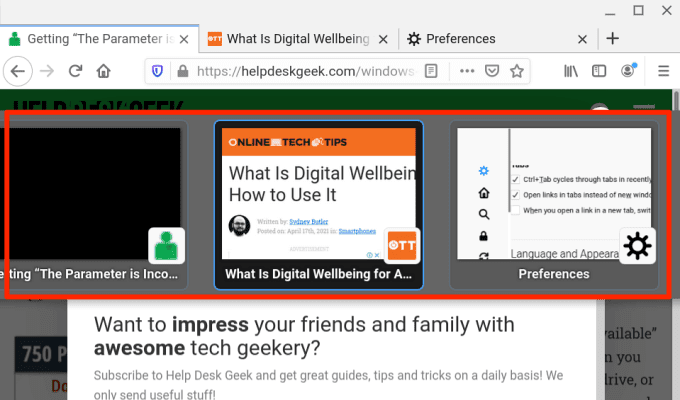
Перейти к предыдущим вкладкам(Switch to Previous Tabs)
Firefox позволяет вам перемещаться на одну вкладку влево, когда вы нажимаете Ctrl + Shift + Tab (или Ctrl + Page Down ) на ПК с Windows или Linux(Linux PC) . Для Mac вы можете использовать любое из этих сочетаний клавиш: Command + Option + кнопка со стрелкой влево(Left arrow button) (или Control + Shift + Tab ).
Обратите внимание, что этот ярлык по умолчанию отключен в Firefox, потому(Firefox—because) что браузер перемещается по вкладкам в недавно использованном порядке. Если вы хотите переключиться на предыдущие вкладки (в обратной последовательности), перейдите в меню « Настройки(Preferences) » Firefox и снимите флажок «Ctrl + Tab циклически переключает вкладки в недавно использованном порядке».

Переключиться на определенную вкладку(Switch to a Specific Tab)
Firefox также присваивает номера от 1 до 8 первым восьми вкладкам слева. Чтобы переключиться на любую из первых восьми вкладок, нажмите Alt + 1 до Alt + 8 (в Linux), Control + 1 до Control + 8 (в Windows) или Command + 1 до Command + 8 (в Mac).
Если вам нужно перейти к последней вкладке на панели вкладок Firefox ,(Tab Bar) используйте сочетание клавиш Alt(Alt) + 9 (в Linux), Control + 9 (в Windows) или Command + 9 (в Mac).
Ярлыки на вкладке Safari
Если Safari — ваш любимый веб-браузер, эти сочетания клавиш значительно сократят время, которое вы тратите на переход между вкладками.

Переключиться на следующую вкладку(Switch to the Next Tab)
Нажмите Control + Tab , чтобы перейти к следующей открытой вкладке справа. Shift + Command + Правая квадратная скобка(Right Squared bracket) ( ] ) — это альтернативное сочетание клавиш, которое дает аналогичный результат.
Переключиться на предыдущую вкладку(Switch to a Previous Tab)
Эти комбинации клавиш перенесут вас на один шаг назад и откроют вкладку слева: Command + Shift + Tab или Shift + Command + левая квадратная скобка(Left Squared bracket) ( [ ).
Переключиться на определенную вкладку(Switch to a Specific Tab)
Safari также позволяет переходить непосредственно к первым 8 вкладкам и последней вкладке с помощью специальных ярлыков. Допустим(Say) , у вас есть 12 открытых вкладок в Safari , нажатие Command + 1 переключит на 1-ю вкладку (справа), Command + 7 откроет 7-ю вкладку, а Command + 3 откроет 3-ю. Вы можете сделать это до Command + 9 , который открывает последнюю или крайнюю правую вкладку.
Если эти ярлыки вместо этого открывают ваши закладки, перейдите в меню настроек Safari и активируйте опцию переключения вкладок. Откройте Safari(Open Safari) , щелкните логотип Apple(Apple logo) в строке меню и выберите « Настройки(Preferences) » . В разделе « Вкладки(Tabs) » установите флажок « Используйте(Use) клавиши от ⌘-1 до ⌘-9 для переключения вкладок».

Вернитесь в Safari и проверьте, переключаются ли теперь ярлыки между вкладками, а не закладками.
Ярлыки вкладки Opera
Opera поставляется только с ярлыками для переключения вперед и назад по открытым вкладкам и окнам. В браузере отсутствуют ярлыки для перехода на конкретную вкладку.

Переключение между вкладками Opera(Switch Between Opera Tabs)
На устройствах Windows , Linux и macOS нажмите Control + Tab , чтобы перейти к следующей вкладке справа. С другой стороны, Shift + Control + Tab будет переключаться между открытыми вкладками назад.
Переключение между Opera Windows(Switch Between Opera Windows)
Если на вашем устройстве открыто несколько окон Opera , вы можете перемещаться по окнам, нажимая (Opera)Command + Backquote ( * ) на Mac или Alt + Tab на Windows/Linux.
Расширенные ярлыки навигации по вкладкам в Opera(Advanced Tab Navigation Shortcuts on Opera)
Комбинации клавиш быстрые, но как насчет переключения между вкладками с помощью одной клавиши? Вы можете сделать это с помощью расширенных сочетаний клавиш Opera. Откройте меню настроек Opera и выберите « Дополнительно(Advanced) » > « Браузер(Browser) » > « Ярлыки»(Shortcuts) и выберите « Включить дополнительные сочетания клавиш(Enable advanced keyboard shortcuts) » .

Если эта опция включена, нажмите 1 на клавиатуре, чтобы пролистать открытые вкладки вперед, и нажмите 2 , чтобы прокрутить назад. Это работает на устройствах Mac , Windows и Linux .
Для Mac(Mac) есть дополнительная расширенная горячая клавиша для навигации по вкладкам : Control + Backquote (*) позволяет переключаться между текущей и предыдущей вкладками. Допустим(Say) , вы перешли на 7-ю вкладку со 2-й вкладки, этот ярлык вернет вас на 7-ю вкладку. Повторное нажатие комбинации клавиш открывает 2-ю вкладку.
Ярлыки вкладок Brave
Brave — один из многих альтернативных браузеров(alternative browsers) , который быстро набирает обороты благодаря тому, что он относительно быстрее и безопаснее, чем Chrome и Firefox . Прочитайте наш всесторонний обзор браузера (Brave),(comprehensive review of the (Brave) browser) чтобы решить, хотите ли вы попробовать его или нет.
Если вы уже являетесь пользователем Brave , вот несколько сочетаний клавиш, которые помогут повысить скорость навигации по вкладкам.

Переключиться на следующую вкладку(Switch to the Next Tab)
Для устройств под управлением macOS нажмите клавиши Command + Option + стрелки вправо(Right arrow) , чтобы перейти к следующей открытой вкладке справа. Если у вас есть компьютер с Windows или Linux , используйте сочетания клавиш Control + Tab или Control + Page Down .
Переключиться на предыдущую вкладку(Switch to the Previous Tab)
Ярлыки по умолчанию для перехода на одну вкладку влево на устройствах Windows и Linux — это Control + Shift + Tab или Control + Page Up . На Mac используйте сочетание клавиш Command + Option + стрелка влево .(Left arrow)
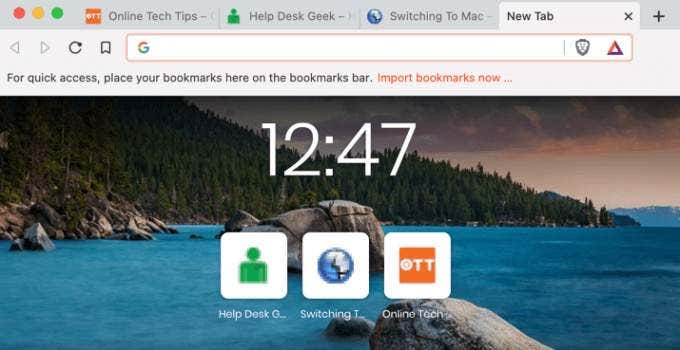
Переключиться на определенную вкладку в Brave(Switch to a Specific Tab on Brave)
Вы можете переключаться между 1-й и 8-й вкладками, используя Control + 1 через Control + 8 (в Windows/Linux) или Command + 1 до Command + 8 (в macOS).
Command + 9 переместит вас на последнюю вкладку на Mac , а Control + 9 сделает то же самое в Windows/Linux.
Доберитесь до вкладки назначения(Destination Tab) в кратчайшие сроки(No Time)
Поначалу может быть сложно освоить эти сочетания клавиш для переключения вкладок с помощью клавиатуры, но вы наверняка привыкнете к ним при частом использовании. Включите(Incorporate) эти ярлыки в свой ежедневный распорядок веб-серфинга, и вы мгновенно станете ниндзя ярлыков.
Related posts
Топ 30 Gmail Keyboard Shortcuts, чтобы сэкономить вас Tons времени
Создайте ярлыки режима приватного просмотра для вашего веб-браузера
Все сочетания клавиш Zoom и способы их использования
20 лучших сочетаний клавиш Chromebook
Что такое Fn Key на Your Keyboard и что это делает?
Как Temporarily Enable Pop-ups в Your Web Browser
Как создать новый профиль браузера и почему у вас должно быть несколько
Как переключить Between Browser Tabs Using Shortcut Key
Как изменить расположение папки загрузки по умолчанию в любом веб-браузере
7 Quick Fixes, когда Minecraft Keeps Crashing
ИСПРАВЛЕНИЕ: кнопка «Назад» не работает в веб-браузере?
Flat Panel Display Technology Demystified: TN, IPS, VA, OLED и многое другое
Как возобновить закрытый Browser Tab в Chrome, Safari, Edge and Firefox
Как изменить язык клавиатуры в Windows
Как отпечатки пальцев браузера вредят конфиденциальности в Интернете и что с этим делать
Как Detect Computer & Email Monitoring или Spying Software
Как начать пользоваться Uber, если вы еще не пользовались им
Как копировать видео с YouTube с помощью VLC Player
Как превратить себя в мультфильм с помощью Bitmoji
Что такое Uber Passenger Rating and How, чтобы проверить это
